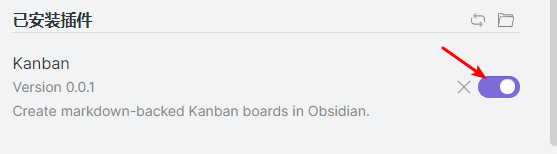如何安装obsdiain插件
引言
我在之前有介绍过obsidian插件系统,可能是时间已久obsidian软件有许多改变,也可能是写的不够详细导致很多群友还是再问相关的问题,今天我重新介绍如何安装obsidian插件。
关闭安全模式
要启用第三方插件的第一步就是要关闭“安全模式”。点击左下角的设置-第三方插件-安全模式-关闭。

然后会有以下提示窗,选择关闭安全模式。
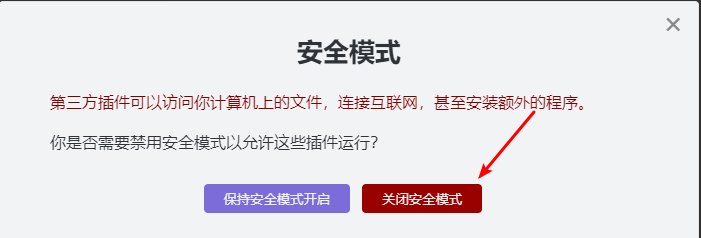
然后就能看到第三方插件一栏中多了一些选项。

获取obsidian插件
当我们关闭安全模式后,就可以加载我们的ob插件了。获取obsidian插件的渠道有2种:
- 从上图中的“社区插件”,直接加载ob官方渠道。但此数据存储在国外github的服务器上,可能存在网络问题。
- 手动下载安装包。
从“社区插件”安装
点击社区插件旁的“浏览”
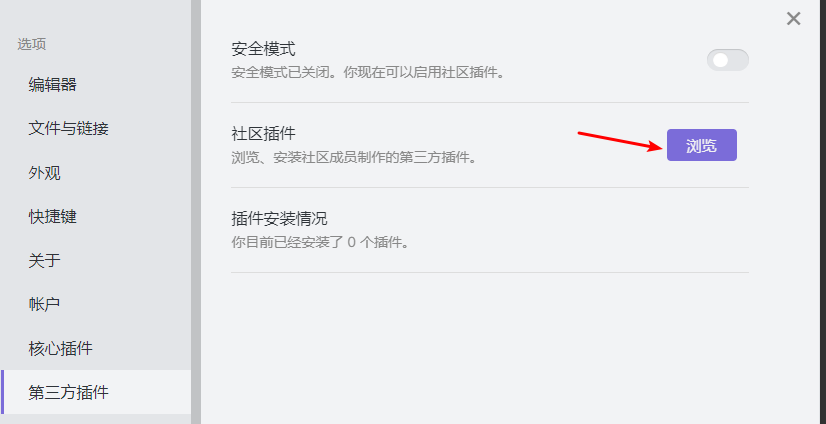
如果网络正常,则会正常显示社区中的插件,从左侧选择插件,在右侧点击安装即可。这是最简单的方式。
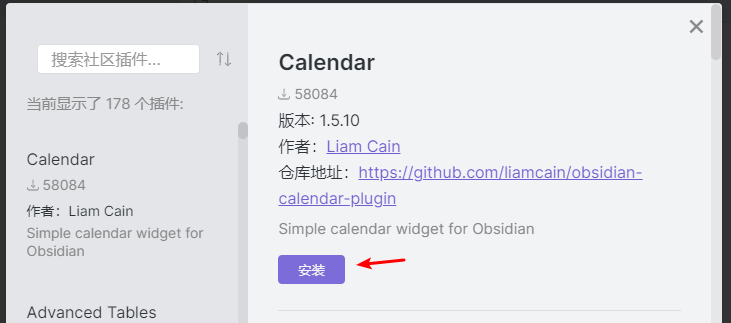
如果存在网络问题,在右上角会出现“无法加载社区插件”的通知。

如果你选择从社区安装,下面的内容就可以跳过了。
手动安装
如果存在网络问题(或者该插件没有上架社区插件频道),我们就要手动下载插件的安装包,自己安装到obsidian中。
下载插件安装包
如何下载插件的安装包:
- 自行到Github下载,但有时访问github也存在网络问题,请自行百度解决。
- 往期微信推文中,我一般会将插件安装包上传到国内的云盘,方便大家下载。
- 前往obsdiain的QQ群(774176839),在群文件中检索,如果检索不到,可以求助其他群友。
从Github下载的示例
在github的检索栏,检索obsidian就能得到相关的讯息,包括了插件和主题等等。

我以最近比较火的看板插件为例,它的github仓库是 https://github.com/mgmeyers/obsidian-kanban 。
登陆该仓库,点击左侧的“release”

之后就能看到该插件不同的发行版本,例如下图显示的有0.1.2版本、0.1.1版本。
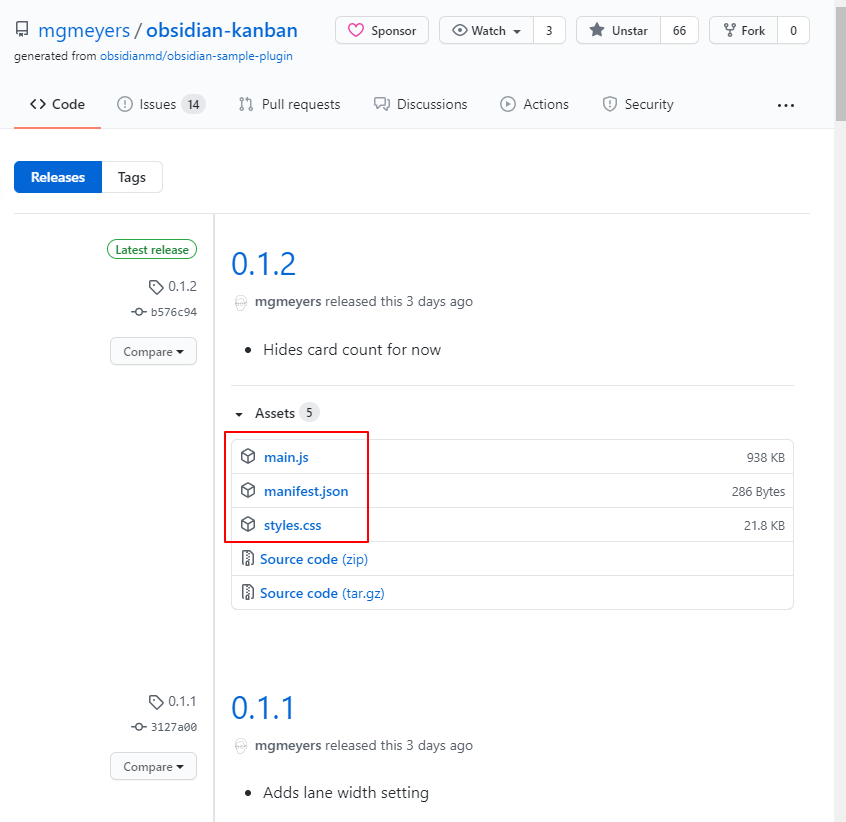
请注意上图红框部分,ob的插件主要有3类文件,命名为main.js、manifest.json、styles.css,也有些插件可能没有其中的某个文件。请将上述3个文件下载到本地,请勿重命名,然后新建一个文件夹将上述的文件放入。文件夹的名字需要是英文。一般我是以库的名称中非obsidian的字段来命名,例如这个库叫obsidian-kanban,我就把这文件夹命名为kanban。
将插件文件夹拷贝到ob库文件夹内
最后一步,我们需要将obsidian的插件文件夹拷贝到ob库文件夹内(注意不是位于C盘的ob软件安装文件夹!)。
下面以上述的kanban插件文件夹为例。我新建的obsidian库文件夹放在桌面,库的名称是“落山鸡”。我在文件管理器中,进入桌面,找到我新建的这个ob库。双击进入.obsidian文件夹。

在.obsidian文件夹内新建一个plugins的文件夹。
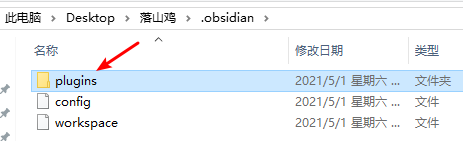
将刚刚kanban文件夹(或者你下载好的文件夹)复制到plugins的文件夹内。

请注意插件文件夹内不要再有文件夹了,直接就是刚刚下载好的main.js、manifest.json、styles.css三个文件(有些插件可能是两个)。

重启obsidian
第一次启动插件,需要重启obsdiain软件本体。重启后,在第三方插件中就能看到更多信息。
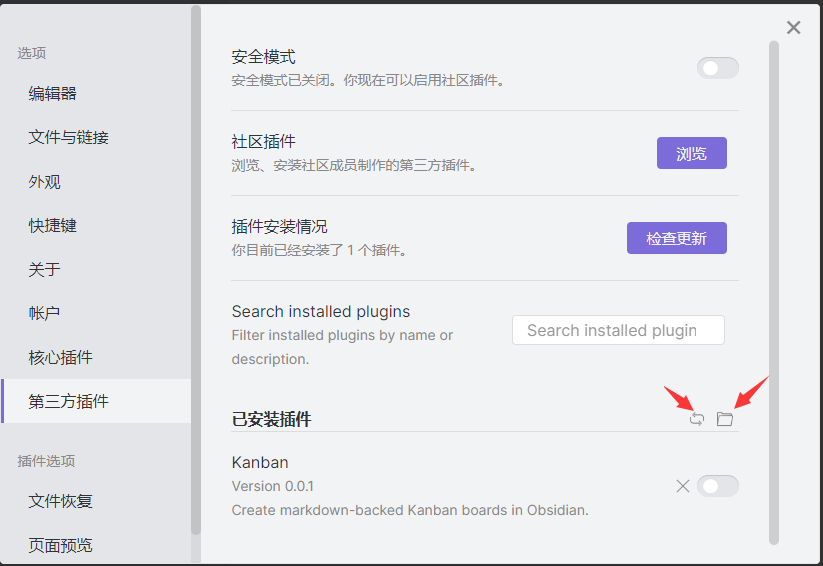
上图左箭头代表刷新插件文件夹,这样以后就不用重启ob软件也能刷新插件。
上图右箭头可以直接打开插件文件夹放置位置。
最后一步,我们还要点击插件右边的开关按钮,启动插件。这样插件就能正常运行了。